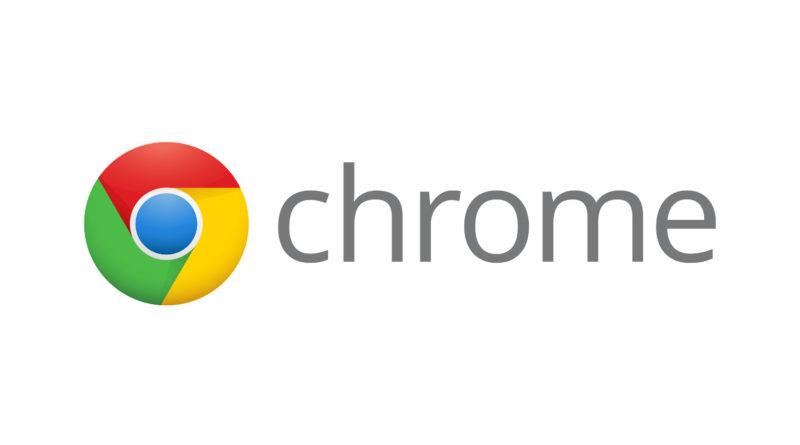Google Chrome: Desktop Version erhält Lesemodus für Webseiten
Obwohl Google Chrome der beliebteste Webbrowser der Welt ist, hat es ihm immer an einigen nützlichen Funktionen gefehlt. Letztendlich führte die einfache Bedienung zum großen Erfolg des Browsers. Es gibt einige Funktionen, die andere Browser seit Jahren bieten, Google Chrome aber nicht hat.
Ein gutes Beispiel ist der Lesemodus. Der Lesemodus hilft Text auf langen unübersichtlichen Webseiten einfach darzustellen. Dabei werden Anzeigen, automatisch abspielenden Videos, JavaScript, Popups und andere störende Dinge ausgeblendet.
Google Chrome: Desktop Version erhält Lesemodus für Webseiten
Der Lesemodus befreit den Leser von all diesen Inhalten und konzentriert sich auf das, was wirklich wichtig ist, wie Überschrift, Artikelinhalt und Bilder. ZDNet hat herausgefunden, dass der Lesemodus bald ein Teil von Google Chrome sein wird.
Das Feature ist bereits im heutigen Chrome Canary Build verfügbar. Interessierte können den Lesemodus testen, indem sie Chrome Canary herunterladen. Im Chrome-Tab ist dann folgendes einzugeben:
chrome://flags/#enable-reader-modeDort das ausgewählte Flag aktivieren und Chrome neu starten, indem ihr auf die Schaltfläche unten klickt.
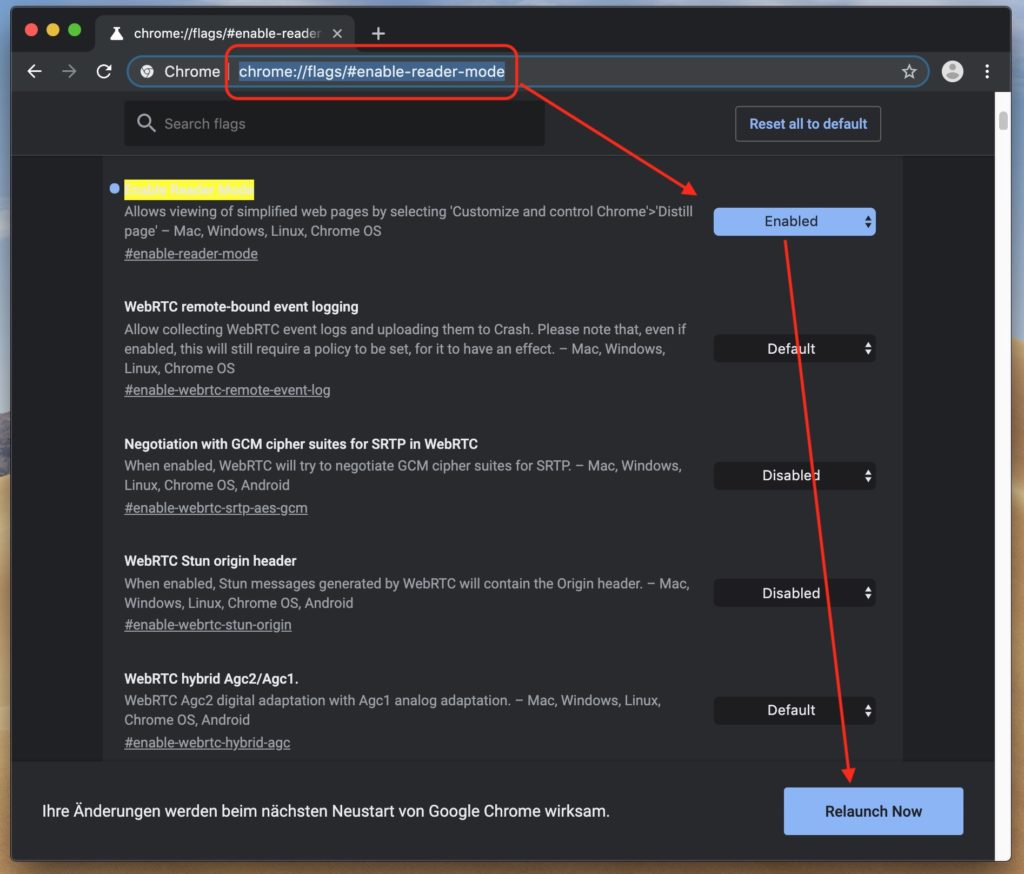
Im folgenden Screenshot sehen ihr, wie ein Artikel auf RandomBrick.de im Lesemodus aussieht. Keine Werbung, keine Navigation, keine Seitenleiste. Nur der Text, Bilder und Links.
Der Lesemodus lässt sich über das Google Chrome Menü (drei Punkte in der Ecke oben rechts) über den Punkt Seite konvertieren aktivieren.
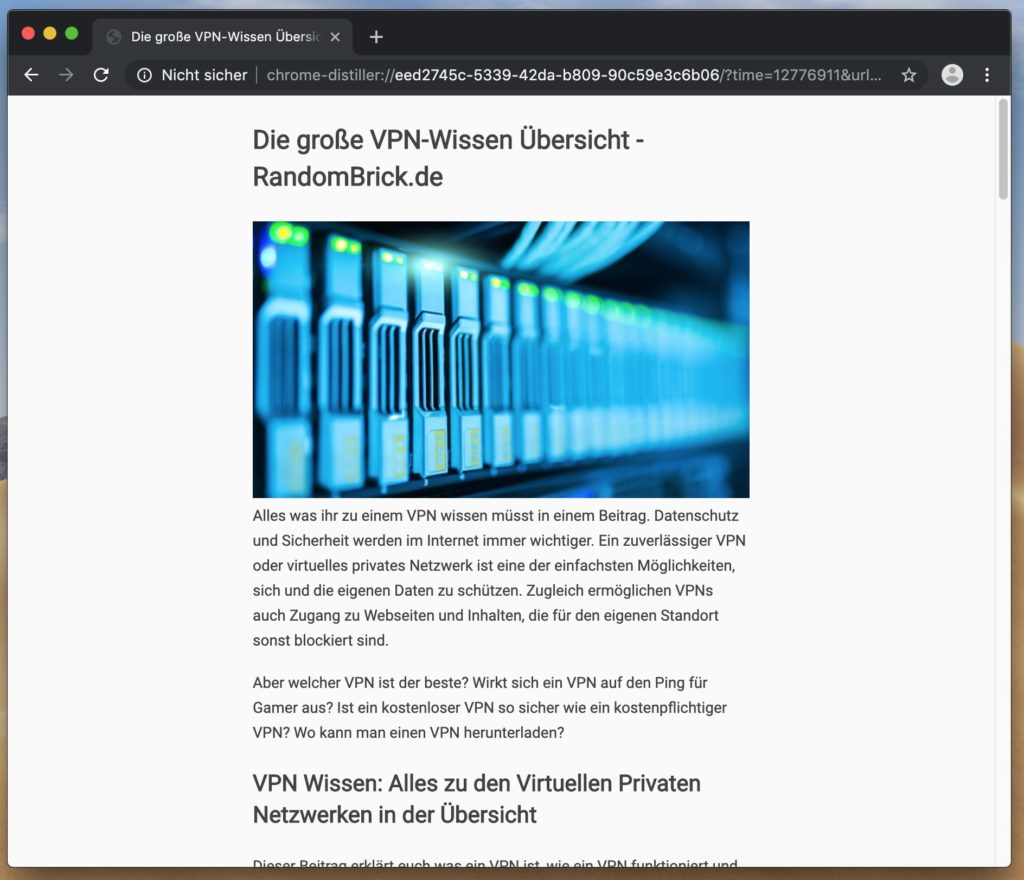
Noch ist unklar, ob es die Funktion überhaupt in die Beta oder stabile Version von Google Chrome schafft. Funktionen im Google Chrome Canary Build sind eine Alpha-Version. Als solche ist auch der Lesemodus zu sehen. Somit kann sich der Lesemodus noch ändern oder ganz wieder aus Google Chrome verschwinden.
Persönliche Meinung
Weitere Tipps zum Browser von Google finden sich ebenfalls hier auf RandomBrick.de. Beispielsweise wie sich der Dunkelmodus in Chrome für macOS aktivieren lässt. Damit verhält sich der Browser passend zum Betriebssystem.
Seit einiger Zeit loggt der Browser Gmail Nutzer automatisch ein. Das kann störend sein, wenn man Gmail in Chrome auf einem fremden Computer nutzt. Deshalb lässt sich die automatische Anmeldung in Chrome deaktivieren. Das verbessert die Privatsphäre und Schutz der eigenen Daten.
Zudem lassen sich Benachrichtigungen von Webseiten in Google Chrome ausschalten. Diese nervigen Hinweise sind ein neues Unding und störend doch ziemlich.

Geek, Blogger, Consultant & Reisender. Auf seiner Detail-Seite findest du weitere Informationen über Benjamin. In seiner Freizeit schreibt Benjamin bevorzugt über Technik-Themen. Neben Anleitungen und How-To’s interessieren Benjamin auch Nachrichten zur IT-Sicherheit. Sollte die Technik nicht im Vordergrund stehen, geht Benjamin gerne wandern.